
Mengisi-auto nama pengguna dan kata sandi Anda di Safari di Mac
Dengan Isi-Auto, Anda dapat dengan mudah mengisi nama pengguna dan kata sandi yang disimpan sebelumnya untuk situs web. Anda juga dapat dibuatkan kata sandi yang kuat untuk Anda saat Anda mengatur kata sandi di situs web. Bidang tempat informasi dimasukkan untuk Anda disorot dalam warna kuning.
Mengisi nama pengguna dan kata sandi Anda
Di app Safari ![]() di Mac Anda, lakukan salah satu hal berikut:
di Mac Anda, lakukan salah satu hal berikut:
Jika sebelumnya Anda menyimpan nama pengguna dan kata sandi untuk situs web, gunakan Isi-Auto untuk memasukkan informasi dan masuk. Klik di bidang nama pengguna, lalu pilih nama pengguna Anda (atau gunakan Touch Bar).
Jika Mac atau papan ketik Apple Anda memiliki Touch ID, Anda dapat menggunakan Touch ID untuk dengan mudah mengisi nama pengguna dan kata sandi Anda yang disimpan dan masuk. Jika halaman web memiliki pilihan untuk mengingat informasi Anda (seperti kotak centang “Ingat saya”), dan Anda ingin menggunakan pilihan tersebut, pilih sebelum Anda menggunakan Touch ID. Jika Mac Anda tersambung ke layar eksternal dengan layar internal ditutup, masukkan kata sandi akun untuk Mac Anda, lalu klik Isi-Auto.
Jika tidak ada nama pengguna dan kata sandi yang disimpan untuk situs web, simpan informasi dan gunakan Isi-Auto lain kali. Masukkan nama pengguna dan kata sandi, atau buat kata sandi yang kuat secara otomatis (dijelaskan di bawah), lalu klik Gunakan Sandi Kuat saat diminta.
Kiat: Anda juga dapat menggunakan ID Apple Anda dan Masuk dengan Apple untuk membuat akun untuk situs web. Lihat Menggunakan Masuk dengan Apple di Mac.
Membuat kata sandi kuat secara otomatis
Di app Safari ![]() di Mac Anda:
di Mac Anda:
Saat Anda mulai membuat kata sandi situs web baru, dan Anda mengatur Rantai Kunci iCloud di Mac, kata sandi yang unik dan susah ditebak disarankan untuk Anda. Jika Anda belum mengatur Rantai Kunci iCloud, klik bidang kata sandi, klik tombol Isi-Auto
 , lalu pilih Beri Saran Kata Sandi Baru.
, lalu pilih Beri Saran Kata Sandi Baru.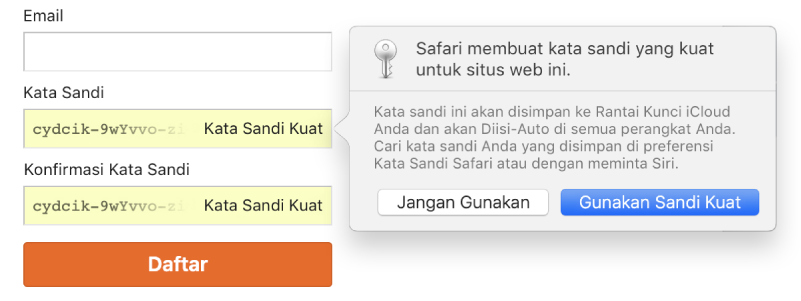
Kiat: Jika Anda menggunakan Rantai Kunci iCloud untuk menjaga informasi tetap aman di Mac dan perangkat Anda lainnya, Anda dapat menggunakan Isi-Auto untuk memasukkan nama pengguna serta kata sandi yang disimpan sebelumnya di semua perangkat tersebut.
Cara Safari menjaga nama pengguna dan kata sandi tetap aman
Nama pengguna dan kata sandi dienkripsi di rantai kunci macOS Anda. Informasi juga dienkripsi di Rantai Kunci iCloud Anda jika diatur di Mac Anda.
Jika Anda menghapus nama pengguna dan kata sandi di Safari, nama pengguna dan kata sandi akan dihapus dari rantai kunci macOS Anda. Informasi juga akan dihapus dari perangkat Anda lainnya jika Mac dan perangkat menggunakan Rantai Kunci iCloud.
Demi keamanan, atur Mac Anda untuk menampilkan jendela masuk saat menyala dan memerlukan kata sandi setelah mode tidur dan penghemat layar dimulai. Atur perangkat iPhone, iPad, dan iPod touch Anda untuk mengharuskan kode sandi saat membuka layar: Buka Pengaturan > Face ID & Kode Sandi, lalu ketuk Nyalakan Kode Sandi.
Penting: Safari mengisikan informasi Anda secara otomatis untuk siapa pun yang menggunakan Mac Anda dengan info masuk pengguna Anda. Safari juga mengisikan informasi Anda secara otomatis untuk siapa pun yang menggunakan perangkat Anda lainnya, jika perangkat dan Mac Anda menggunakan Rantai Kunci iCloud.